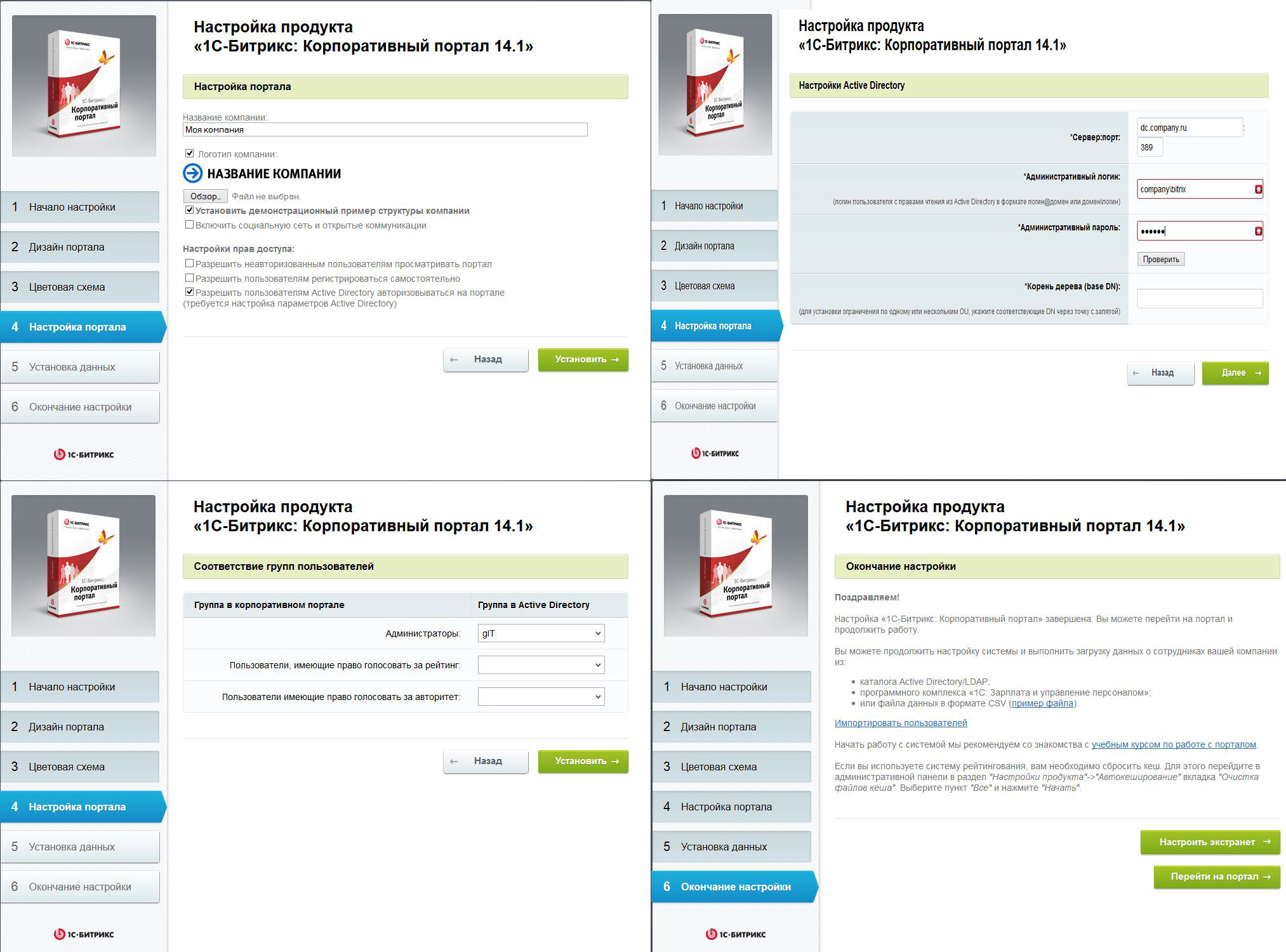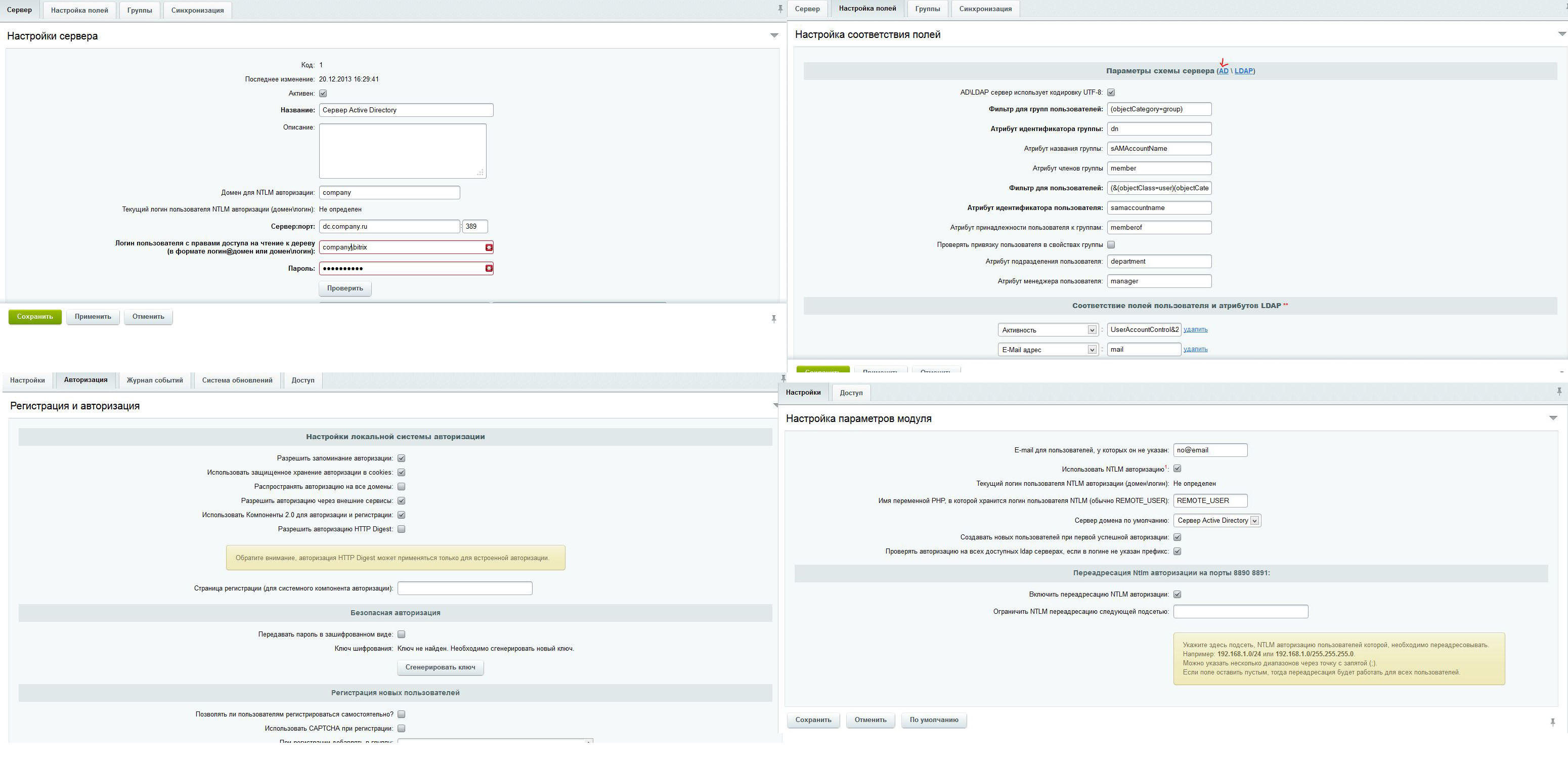私はこのトピックをBitrixバージョン14から企業ポータルに捧げたいと思います。あるいは、ドメイン構造と友達を作る方法について説明します。
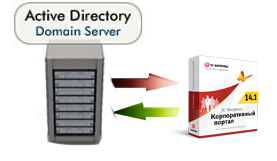
はじめに
それはすべて、組織のIT部門に企業ポータル(従業員、電話帳、誕生日カレンダー)およびアプリケーションシステムを実装することにしたという事実から始まりました。 アプリケーションシステムとしてGLPIとRequest Trackerを試してみましたが、私たちにとっては面倒すぎることがわかりました。 Ryskaは、ネットワークの広大さを通して、他のそのようなシステムを探して、モジュール「Tech。 Bitrixの製品をサポートし、実際にアプリケーションと企業ポータルの両方を整理するために1石で2羽の鳥を殺そうとすることにしました。
システムをインストールした後、ドメインアカウントの下のポータルで透過的な承認を整理したいと思いました。ここで問題が始まりました...サイトには非常に多くのドキュメントと記事がありますが、問題はすべてが1つのヒープに格納され、どのバージョンが属しているかが明確ではないことです。 初めてNTLM認証を自分で構成できなかったとき、より正確には認証は通過しましたが、ポータルがローカルアカウント/パスワードを要求した後です。 Bitrixフォーラムで質問したところ、回答は得られませんでしたが、同じ問題を抱えている人がさらに数人見つかりました。 落ち着いていないので、自分で掘ることにした。
その結果、BitrixVMおよびIIS 7でKPのすべてのハウツー設定を共有しています。
入力データ:
組織ドメイン:company.ru
KPマシンのドメイン名:intranet.company.ru
Bitrixvm
イメージをダウンロードして起動したら、sshでマシンに移動してメニューを表示します。
項目15を選択して、コンピューターをドメインに入力します。
Netbios domain name: COMPANY Full domain name: COMPANY.RU Domain password server ( ): DC.COMPANY.RU Server netbios name: INTRANET Domain administrator user name: admin
次のコマンドを使用して、コンピューターがドメインに正常に入力されたことを確認します。
net ads testjoin
コンピューターでブラウザーを開き、intranet.company.ruのhttpにアクセスします。
必要なエディションをインストールします。 次に、写真のようにインストールします。
注:ドメインユーザー権限を持つBitrixユーザーがADで作成されました。 すべての情報を入力したら、チェックをクリックして、「ツリールート」に自動的に入力します。
インストールが完了すると、作成したポータルが表示されます。 [管理]タブに移動し、次の場所でNTLM認証を構成します。
設定-> AD / LDAP;
設定->製品設定->モジュール設定->メインモジュール;
設定->製品設定->モジュール設定-> AD / LDAP統合。
注:NTLM認証のドメインは、正確に会社(.ruなし)でなければなりません。
企業ポータルのアドレスをイントラネットセキュリティゾーンに追加します。 グループポリシーを使用して、全員に対してこれをすぐに行うことをお勧めします。
これらすべてのアクションの後、企業ポータルに入るユーザーは自動的にログインします。
IIS
IISサーバーでは、最初に準備する必要があることを除いて、すべてが似ています。 Yandexは、「IIS + PHP + MySQLのインストールと構成」というフレーズでこれを行う方法を説明します。
唯一のことは、PHPモジュールを少し構成し、拡張モジュール「php_ldap.dll」を追加し、ドメイン認証を有効にして、サイトで必要なポート(少なくとも80および8890)を構成する必要があることです。